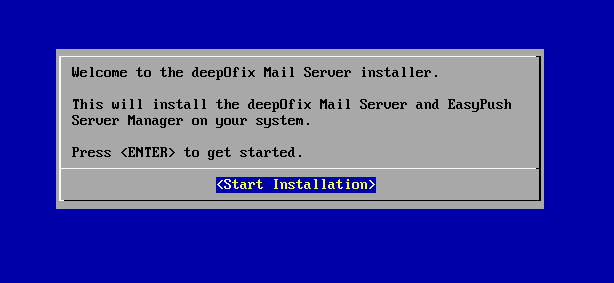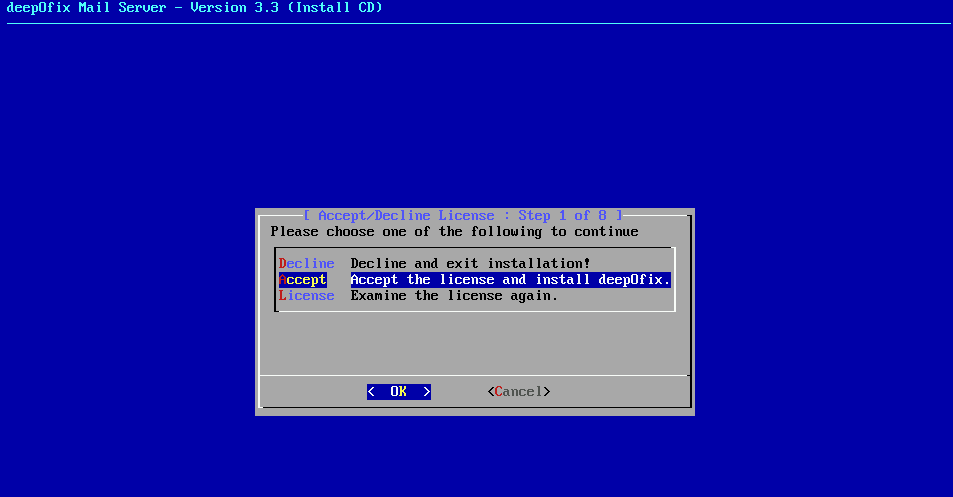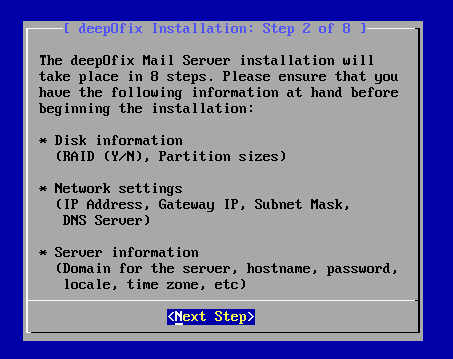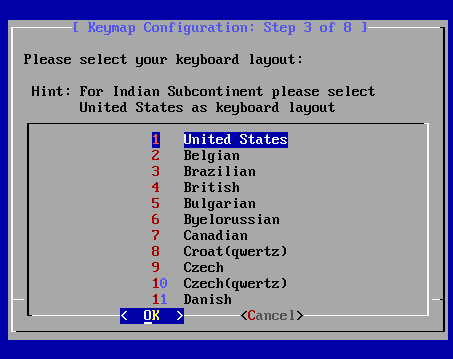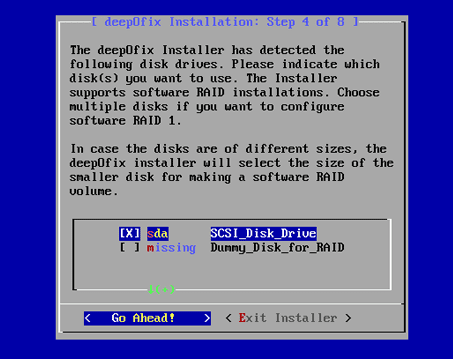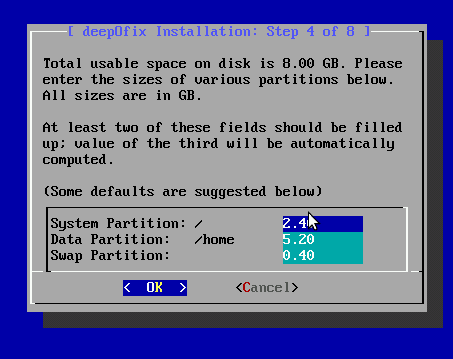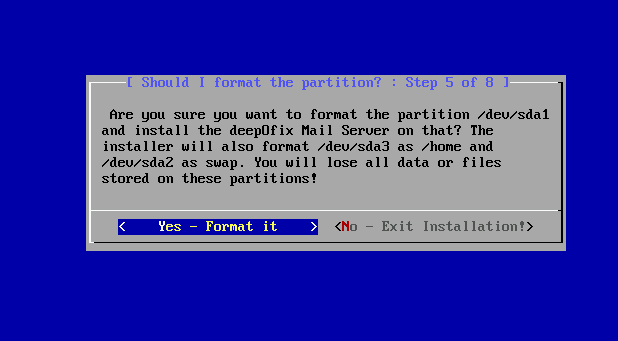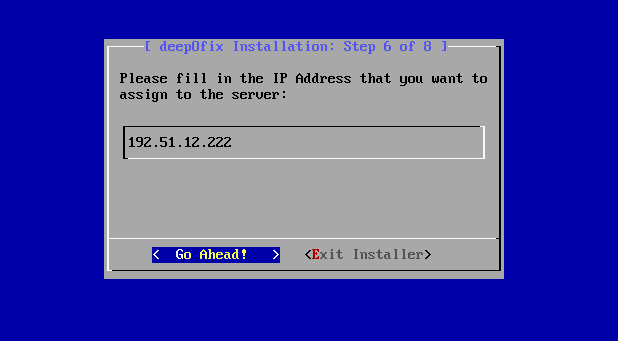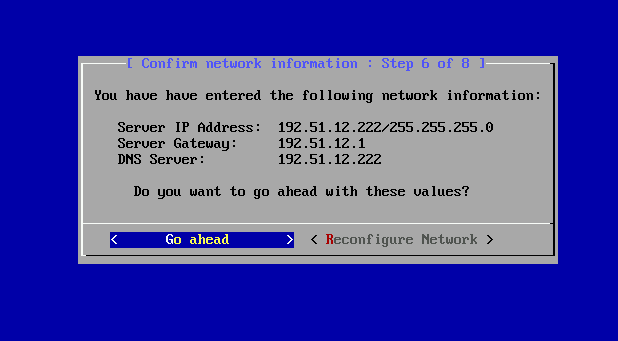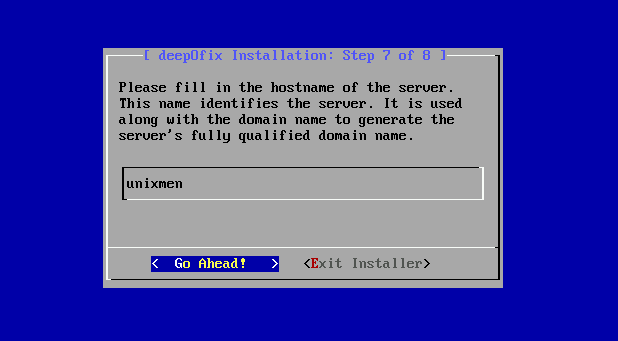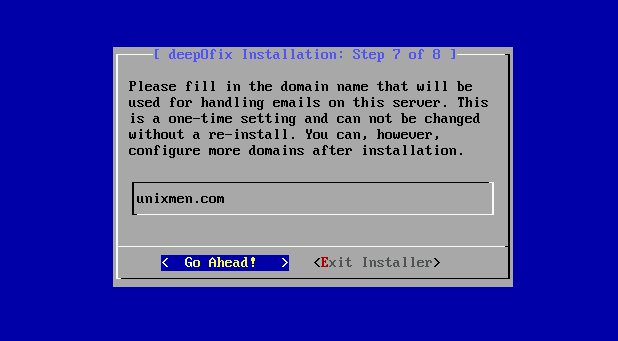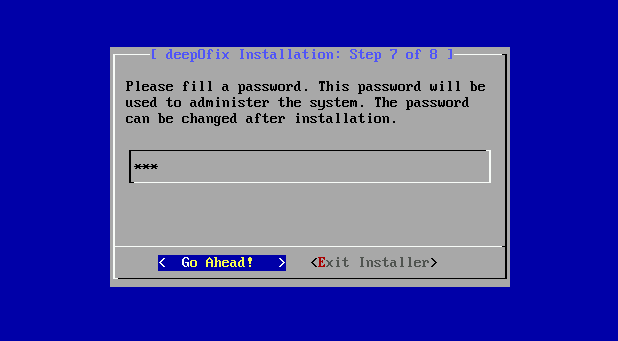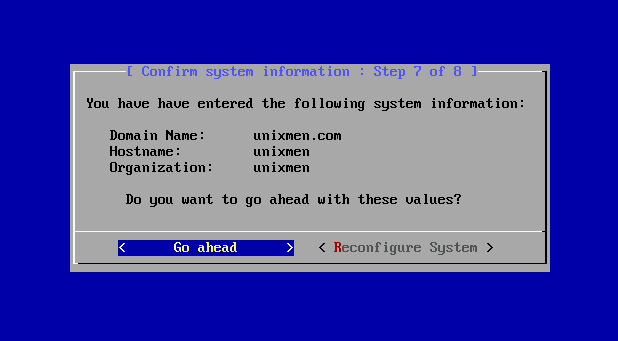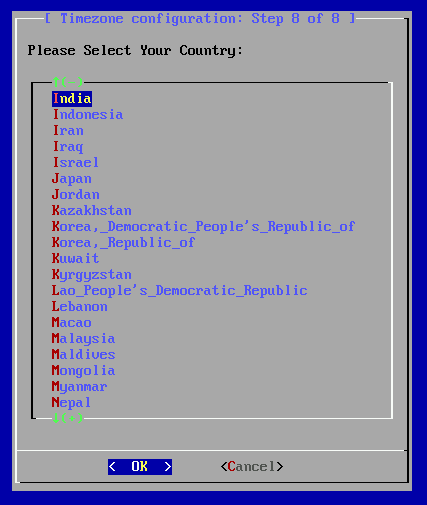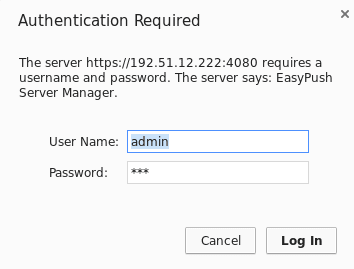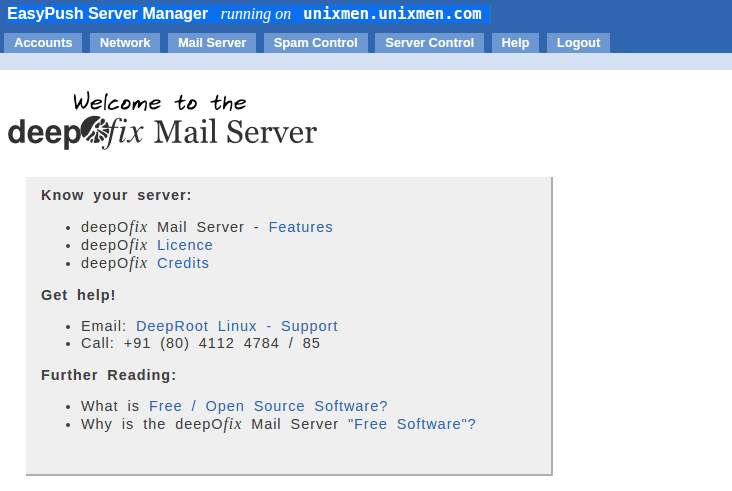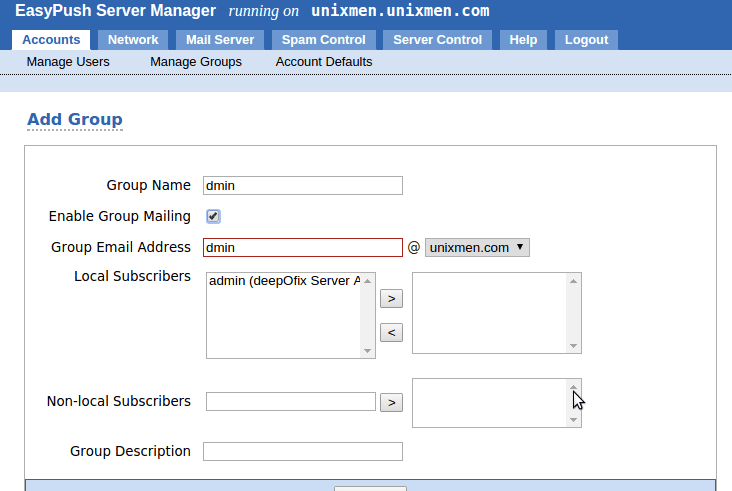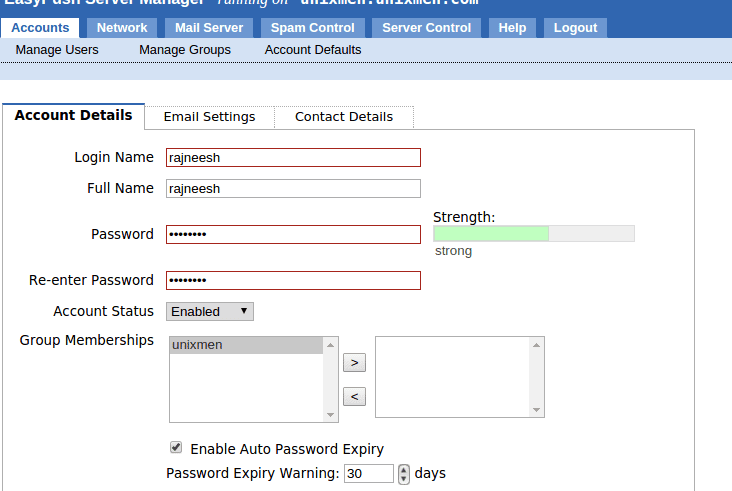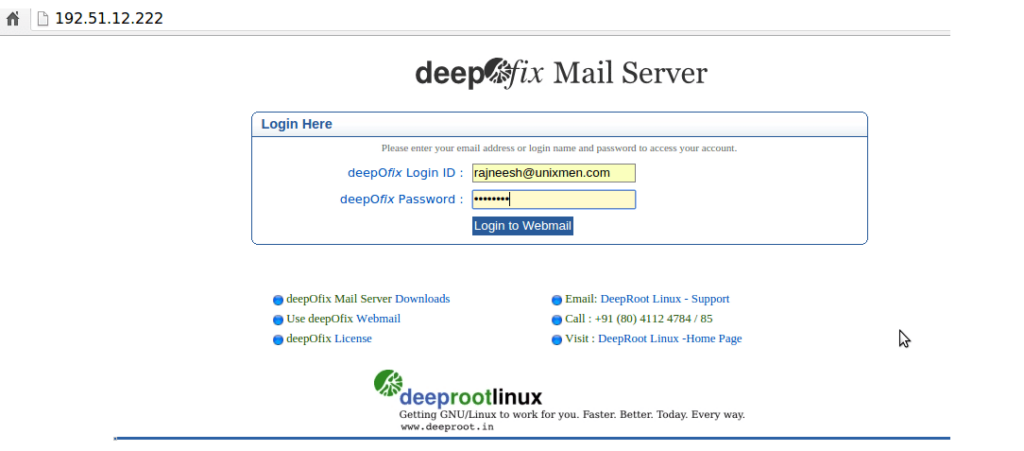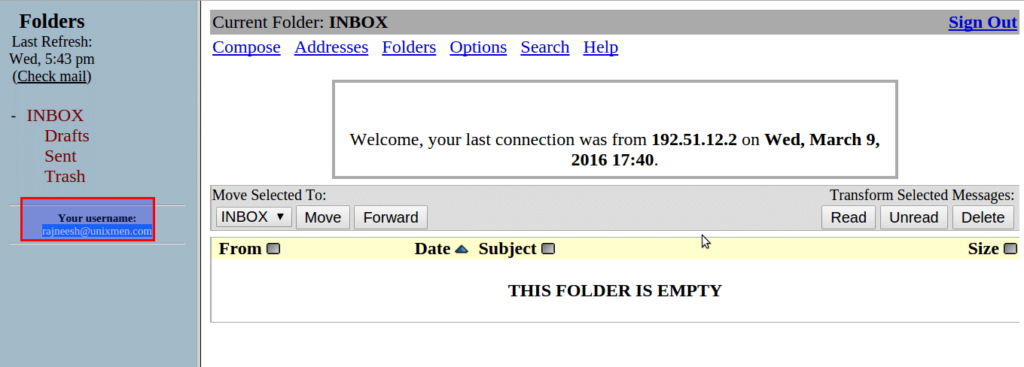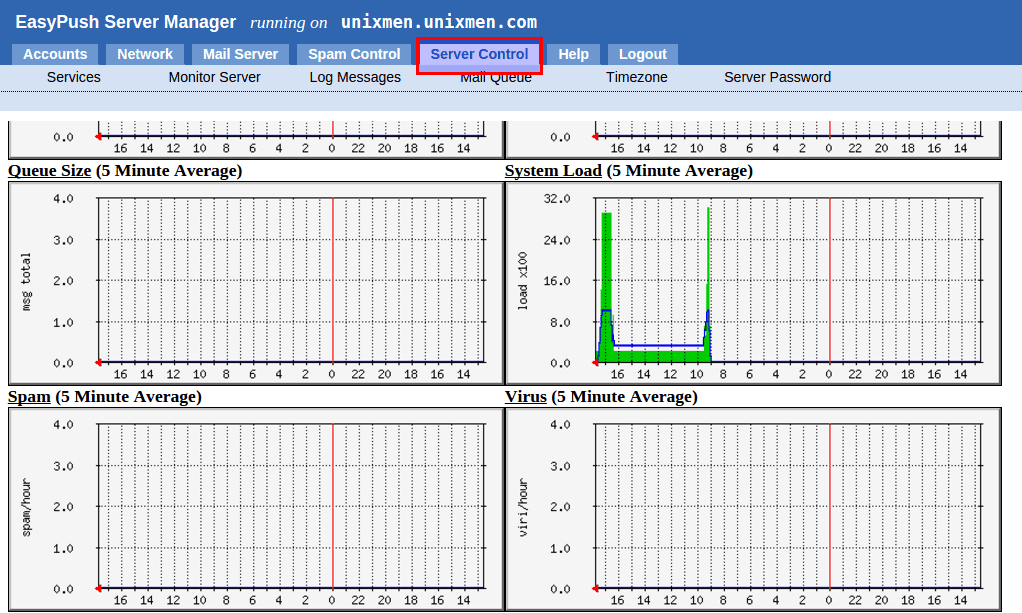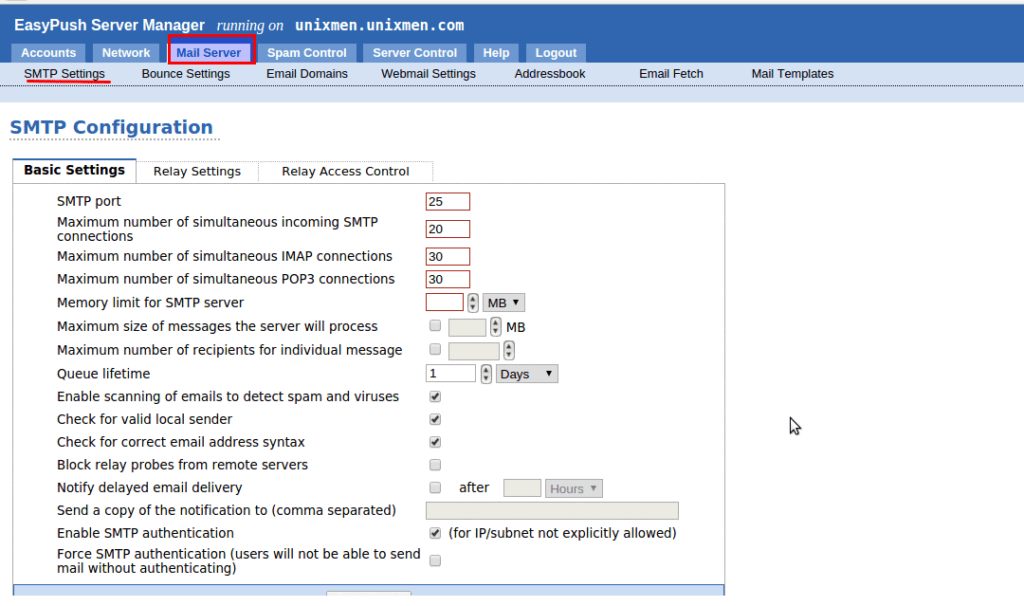DeepOfix — это специализированная серверная операционная система, работающая на основе debian, которую легко «поднять», без знаний уровня эксперта. Он поставляется с встроенным веб-инструментом управления — push. Расскажем все об установке почтового сервера DeepOfix.
Особенности
1. Поддержка LDAP
Почтовый сервер не только имеет встроенную поддержку LDAP, но также хранит все учетные записи пользователей и почтовые адреса в LDAP.
2. Антивирус и антиспам
Нет необходимости настраивать или управлять дополнительными антивирусными или антиспамовыми инструментами, поскольку DeepOfix поставляется со встроенным антивирусом ClamAV и спам-убийцей для фильтрации спама, оба инструмента автоматически обновляются.
3. Веб-адрес электронной почты
Электронная почта может быть доступна через Интернет или в локальной сети, простой в использовании почтовый клиент. Пользователь может управлять своей почтовой учетной записью и паролями.
4. Отправка электронной почты
DeepOfix работает с несколькими протоколами POP3 и IMAP, пользователь может получать электронные письма с сервера поставщика услуг. Единая учетная запись электронной почты может получать электронные письма от нескольких пользователей в одном почтовом ящике.
5. Управление сервером
Для управления почтовыми учетными записями предоставляется эксклюзивное веб-управление сервером или ESM, оно поставляется с очень богатыми функциями, включая брандмауэр, управление учетными записями, управление спамом, функции управления сервером и т. д., которые не требуют сложных команд командной строки.
Установка
Требуется выделенный сервер с минимум 4 ГБ оперативной памяти, двухъядерный процессор с 80 ГБ дискового пространства. Загрузите образ iso отсюда.
Загрузитесь с iso образа, нажмите enter:
Нажмите enter и продолжите:
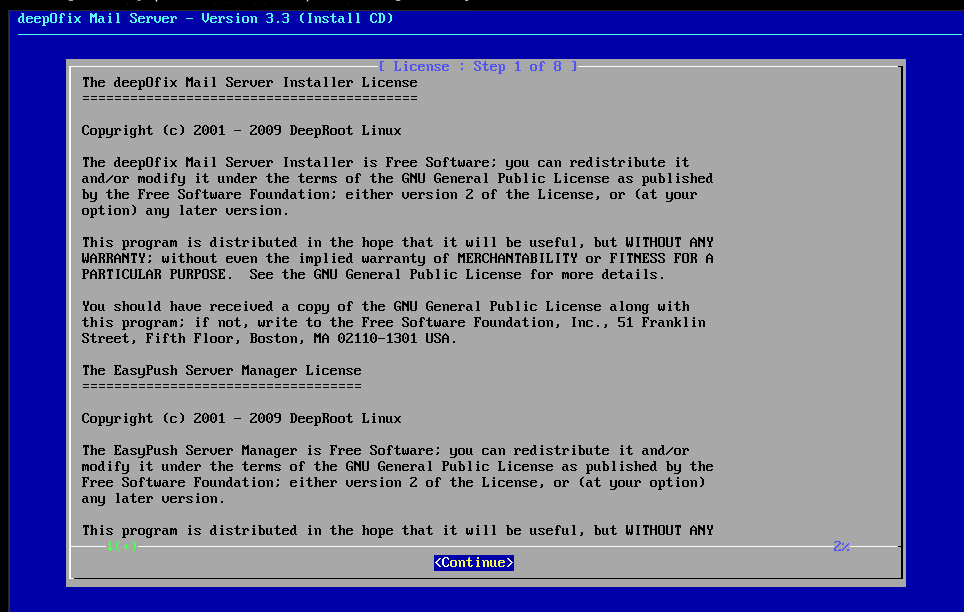
Необходимо принять лицензионное соглашение. Нажмите ОК, чтобы продолжить:
Убедитесь, что вы подключились к сети, укажите свое доменное имя, IP-адрес и т. д. И переходите к следующему шагу:
Выберите язык вашей клавиатуры:
Выберите диск, в который вы собираетесь выполнить эту установку, нажмите клавишу ввода, чтобы продолжить:
Определите размеры своих разделов по мере вашей необходимости и нажмите «Далее».
Необходимо подтвердить форматирование диска нажатием «Enter», нажмите «Enter» еще раз, чтобы настроить параметры сети на следующем шаге
Необходимо указать IP-адрес. В нашем случае адрес ip будет 192.51.12.222/24 :
Настройте остальные настройки и убедитесь, что вы указали правильные пути и адреса DNS
Определите имя хоста системы и нажмите «Далее»:
Определите имя домена, оно будет использоваться для учетных записей электронной почты:
Для администрирования почтового сервера нам нужна учетная запись администратора, укажите пароль для учетной записи администратора:
Убедитесь, что вы применили все настройки соответствующим образом:
Выберите свой часовой пояс и страну:
Нажмите «ОК», пусть начнется установка, после перезагрузки вам нужно войти на сервер через браузер.
IP_address: 4080
Войдите на сервер для управления почтовыми службами.
С помощью мастера управления электронной почтой easypush вы можете управлять всеми вашими службами, связанными с электронной почтой
Управление учетными записями
Нажмите учетные записи, допустим, чтобы создать группу администратора.
Создайте учетную запись электронной почты в этой новой группе почты, нажмите «Управление пользователями» -> «Добавить пользователя» -> чтобы добавить пользователя укажите данные учетной записи, пароль. Убедитесь, что дата закрытия должна быть меньше даты смены пароля. Наряду с учетной записью электронной почты пользователя вы также можете управлять всеми другими контактными данными.
Давайте проверим, работает ли этот адрес электронной почты или нет. Откройте ip-адрес или доменное имя браузера и нажмите enter:
Появится окно входа, указывающее, что все службы работают исправно.
Изучите другие вкладки управления, откройте вкладку «Управление сервером», нажмите «Мониторинг сервера» и нажмите «Графики ресурсов», где вы можете просмотреть состояние запущенных процессов.
Чтобы отредактировать и настроить параметры SMTP, перейдите на вкладку «Почтовый сервер», нажмите «Параметры smtp».
Точно так же вы можете управлять остальными необходимыми настройками самостоятельно.
Вывод:
Почтовый сервер Deepofix является хорошим решением для пользователей, которые ищут простой в управлении, стабильный почтовый сервер, поскольку он поставляется в формате ОС, нет необходимости создавать сложные конфигурации, технические специалисты легко могут его настроить.
Спасибо за уделенное время на прочтение статьи!
Если возникли вопросы, задавайте их в комментариях.
Подписывайтесь на обновления нашего блога и оставайтесь в курсе новостей мира инфокоммуникаций!
Чтобы знать больше и выделяться знаниями среди толпы IT-шников, записывайтесь на курсы Cisco от Академии Cisco, курсы Linux от Linux Professional Institute на платформе SEDICOMM University.
Курсы Cisco, Linux, кибербезопасность, DevOps / DevNet, Python с трудоустройством!
- Поможем стать экспертом по сетевой инженерии, кибербезопасности, программируемым сетям и системам и получить международные сертификаты Cisco, Linux LPI, Python Institute.
- Предлагаем проверенную программу с лучшими учебниками от экспертов из Cisco Networking Academy, Linux Professional Institute и Python Institute, помощь сертифицированных инструкторов и личного куратора.
- Поможем с трудоустройством и стартом карьеры в сфере IT — 100% наших выпускников трудоустраиваются.
- Проведем вечерние онлайн-лекции на нашей платформе.
- Согласуем с вами удобное время для практик.
- Если хотите индивидуальный график — обсудим и реализуем.
- Личный куратор будет на связи, чтобы ответить на вопросы, проконсультировать и мотивировать придерживаться сроков сдачи экзаменов.
- Всем, кто боится потерять мотивацию и не закончить обучение, предложим общение с профессиональным коучем.
- отредактировать или создать с нуля резюме;
- подготовиться к техническим интервью;
- подготовиться к конкурсу на понравившуюся вакансию;
- устроиться на работу в Cisco по специальной программе. Наши студенты, которые уже работают там: жмите на #НашиВCisco Вконтакте, #НашиВCisco Facebook.